Excel 2010a Outlook E-posta Aracını Ekleme

Bazen Excel çalışma sayfalarını e-posta yoluyla göndermeniz gerekebilir, ancak bunun için veri sayfalarını e-posta yoluyla göndermenin geleneksel yolunu izlemeniz gerekmez.
Microsoft Word, metin, anahtar kelime ve terimleri anında bulmanıza yardımcı olan oldukça kullanışlı bir özellik sunar. Word Dizinleme sayesinde belirli içeriklerde arama yapmak son derece kolaydır. Word 2010'da, metni seçip dizinleme için işaretleyerek kendi dizinlerinizi oluşturabilirsiniz. Belgedeki önemli metinleri işaretleyerek kolayca oluşturulabilen özel dizin alanlarını kullanarak bir dizin oluşturmanıza olanak tanır.
Bir belge yazdıysanız, içinde kullandığınız terimleri arayın; önemli metinlerin, terimlerin veya hatta belirli kavramların bir listesini oluşturmak, hedef kitlenizin belgede arama yapması açısından faydalı olacaktır. Bu yazıda, metinleri işaretlemenin ve dizinlemenin gerçek kullanımı ayrıntılı olarak açıklanacaktır.
Word 2010'u başlatın ve metni indekslemek istediğiniz belgeyi açın. Örneğin, çok büyük bir belge ekledik ve belgede kullanılan önemli terimlerin bir dizinini oluşturmamız gerekiyor.
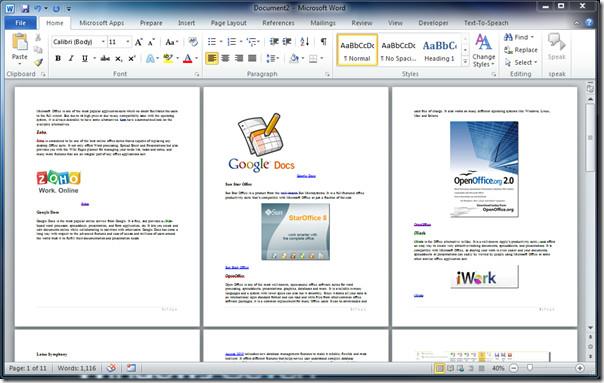
Metni indekslemek için işaretlemek istediğiniz metni seçin ve Referanslar sekmesine gidin, Girişi İşaretle'ye tıklayın.
Dizin Girişini İşaretle iletişim kutusu açılacaktır. Dizin altında, Ana girişin yanında seçili metni göreceksiniz; ayrıca dizine eklemek için Alt Giriş'i de girebilirsiniz. Sayfa numarası biçiminden, sayfa numarasının dizin bilgileriyle nasıl görüneceğini seçmek için uygun seçeneği etkinleştirin. Şimdi, seçili metnin her örneğini dizine eklemek için Tümünü İşaretle'ye tıklayın.
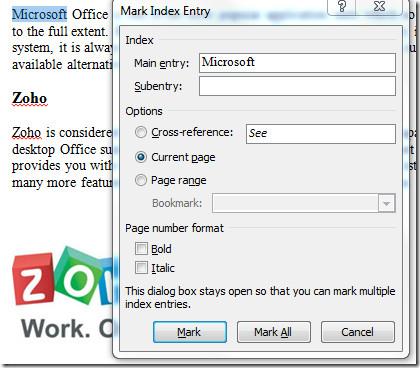
İletişim kutusunu kapatmanıza gerek yok; belgede gezinin, Dizin Girişini İşaretle iletişim kutusunu açık tutun ve dizine eklenecek daha fazla metin seçin. Aşağıdaki ekran görüntüsünde görebileceğiniz gibi, belgeden Google terimini seçtik. Dizin Girişini İşaretle iletişim kutusuna tıkladığınızda, seçili metin otomatik olarak Ana giriş giriş bölmesinde gösterilecektir . Şimdi tüm girişleri dizine eklemek için Tümünü İşaretle'ye tıklayın.
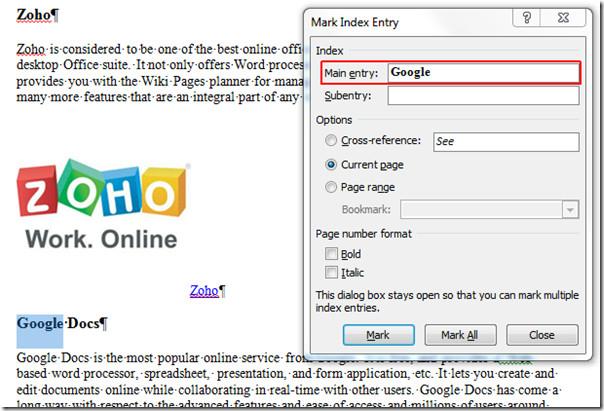
Dizine eklenecek başka bir terim ekleyeceğiz. Tümünü İşaretle'ye ve ardından Kapat'a tıklayın.
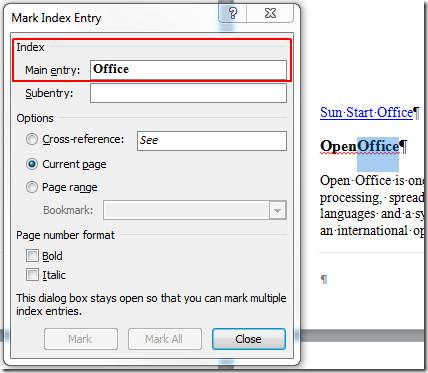
İletişim kutusunu kapattıktan sonra, metinle birlikte garip işaretler ve kodlar göreceksiniz. Endişelenmeyin, belgeye hiçbir şey eklemedi ve yazdırılmayacak. Şimdi belgenin sonuna doğru kaydırın, bir Dizin işareti göreceksiniz. Aşağıdaki ekran görüntüsünde gösterildiği gibi, imleci eklemek için yanına tıklayın.
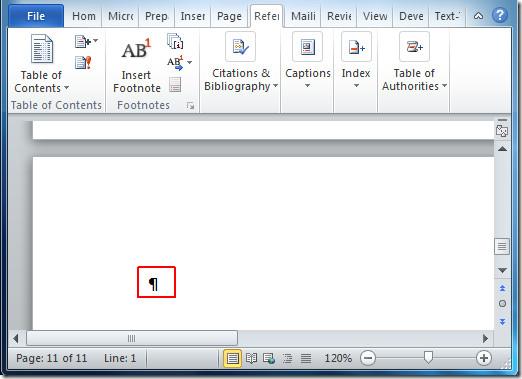
Şimdi Referanslar sekmesine gidin ve Dizin Ekle'ye tıklayın.

Dizin iletişim kutusu açılacaktır. Biçimler'den dizini nasıl göstermek istediğinizi seçin. Tür'den dizin bilgilerinin belgede nasıl görüneceğini daha da özelleştirebilirsiniz. Devam etmek için Tamam'a tıklayın .
Tıkladığınızda indeks açılacak, aşağıdaki ekran görüntüsünde görüldüğü gibi indekslenmesini seçtiğiniz terimleri, ilgili sayfa numaralarıyla birlikte göreceksiniz.
Ayrıca Word 2010'da Filigran Kullanımı ve Building Block Organizer Kullanımı hakkında daha önce incelediğimiz kılavuzlara da göz atabilirsiniz .
Bazen Excel çalışma sayfalarını e-posta yoluyla göndermeniz gerekebilir, ancak bunun için veri sayfalarını e-posta yoluyla göndermenin geleneksel yolunu izlemeniz gerekmez.
Bazen Microsoft Word belgesi üzerinde çalışırken, verileri kontrol etmek ve analiz etmek veya herhangi bir değişiklik yapmak için diğer Microsoft Office paketi uygulamalarını açmamız gerekir.
Access 2010, onu güvenilir, esnek ve daha dayanıklı hale getirmek için yeni veritabanı yönetim özellikleri sunuyor. Yeni başlayanların kullanımına yardımcı olan farklı özellikler sunuyor.
Sorgular, tablolardan veri çekmek, aramak ve almak için çok önemli bir araçtır. Veritabanında farklı eylemler veya işlemler gerçekleştirir ve
Veri dosyası pst uzantısına sahiptir ve e-postalarınızı depolamak ve geri yüklemek için kullanılır. Outlook'u nasıl içe ve dışa aktaracağınıza dair bir ipucunu daha önce ele almıştık.
OneNote 2010'u başlattığınızda, Microsoft başlangıçta çalışması için OneNote 2010 Ekran Kırpıcı'yı otomatik olarak ekler. Bu, istemiyorsanız oldukça can sıkıcı olabilir.
İlişkisel bir veritabanı, sistem genelinde veri alışverişinin dezavantajlarını ortaya çıkaran uyumsuz bir biçimde sorgular, tablolar vb. içerebilir.
Şifreleme, kullanıcıların içeriği özel anahtar ifadelerle korumasını sağlayan eski bir olgudur. PowerPoint 2010'da sunumunuzu özel bir anahtar ifadeyle koruyabilirsiniz.
Kılavuz çizgileri, belge içeriğinin ölçeklenmesine yardımcı olur; belgeye kılavuz çizgileri yerleştirerek görüntüleri, metin alanını, sekme genişliğini vb. ölçebilirsiniz. Word 2010
Word 2010, ihtiyaçlarınıza göre çok düzeyli veya tek düzeyli listeler arasından seçim yapabileceğiniz çeşitli liste türleri sunar. Kullanışlı liste galerisinin yanı sıra,






![PowerPoint 2010 Sunumunu Parola ile Koru [Şifreleme] PowerPoint 2010 Sunumunu Parola ile Koru [Şifreleme]](https://tips.webtech360.com/resources8/r252/image-517-0829093717894.jpg)

